Neste tutorial, vai aprender a navegar com sucesso no painel de controlo do Canva, especialmente na coluna superior. Este tutorial em vídeo irá mostrar-lhe os diferentes elementos disponíveis para tornar os seus designs apelativos e personalizados. Quer pretenda criar publicações nas redes sociais, convites ou apresentações: As ferramentas que o Canva fornece ajudá-lo-ão a desenvolver designs criativos e profissionais. Vamos lá começar!
Principais sugestões
- A coluna superior do Canva inclui uma barra de pesquisa e vários ícones para o ajudar a encontrar as suas ideias de design e a trabalhar de forma organizada.
- Nas categorias, encontra uma variedade de modelos para diferentes ocasiões e temas.
- Tem acesso a fotografias e ícones de alta qualidade que lhe oferecem uma vasta gama de inspiração.
- O Canva também oferece tutoriais para o ajudar a expandir as suas capacidades de design e aprofundar o seu conhecimento do software.
Instruções passo-a-passo
A coluna superior do Canva é o local central onde pode começar a sua pesquisa de modelos, inspiração e elementos de design. Eis os passos para o ajudar a utilizar as funcionalidades em todo o seu potencial.
1. Utilizar a barra de pesquisa
Para tirar o máximo partido da versatilidade do Canva, o primeiro passo é utilizar a barra de pesquisa na coluna superior. Aí, pode procurar modelos de design específicos que correspondam ao seu projeto. Por exemplo, introduza "Instagram Post" para encontrar modelos relevantes.
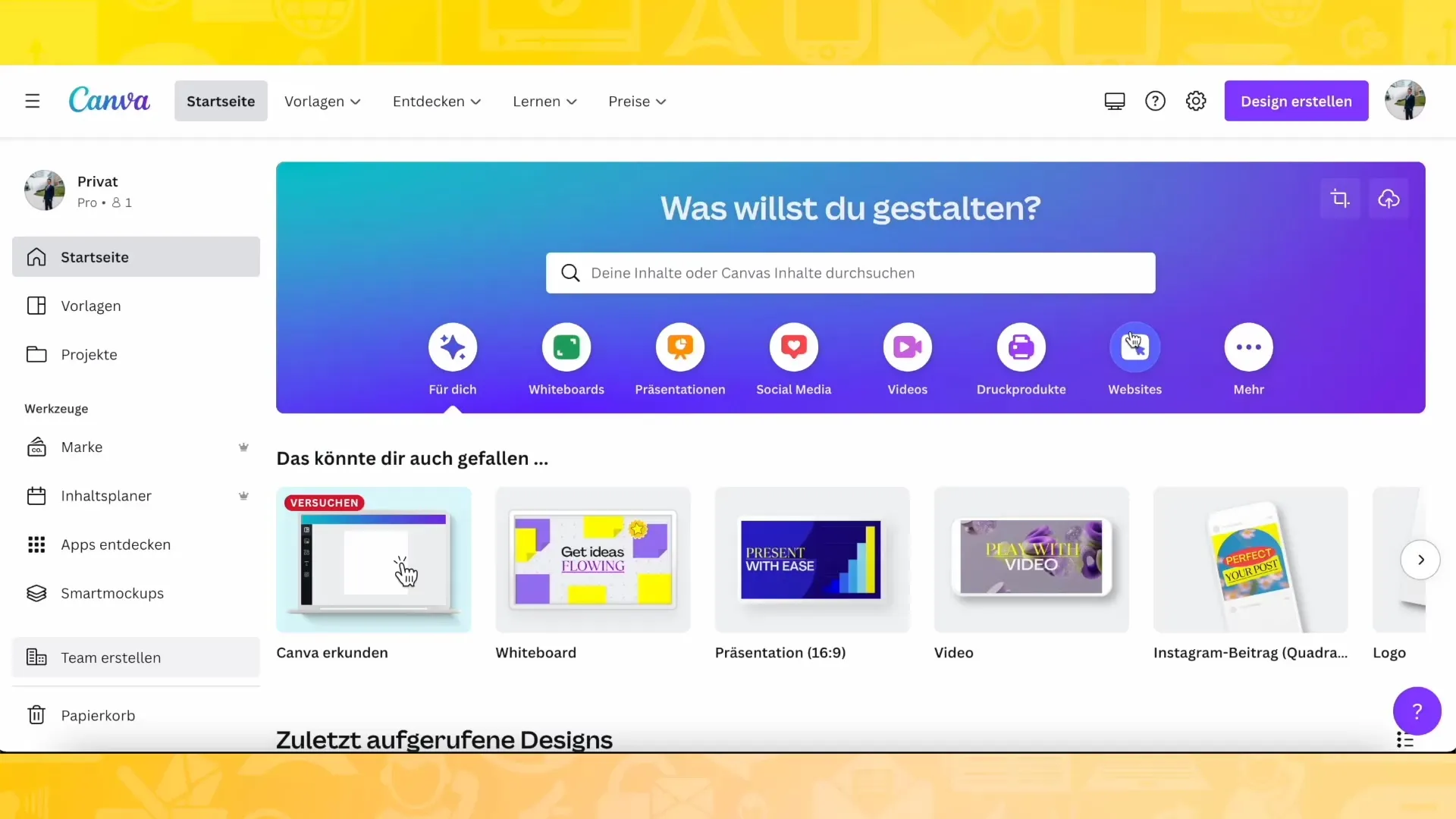
2. explorar categorias
Na coluna superior, também encontra diferentes categorias, como "Redes sociais", "Cartões de convite" e "Negócios". Clique numa categoria para ver os modelos e elementos de design disponíveis. Isto permite-lhe adotar uma abordagem específica ao selecionar modelos que correspondam ao estilo de design pretendido.
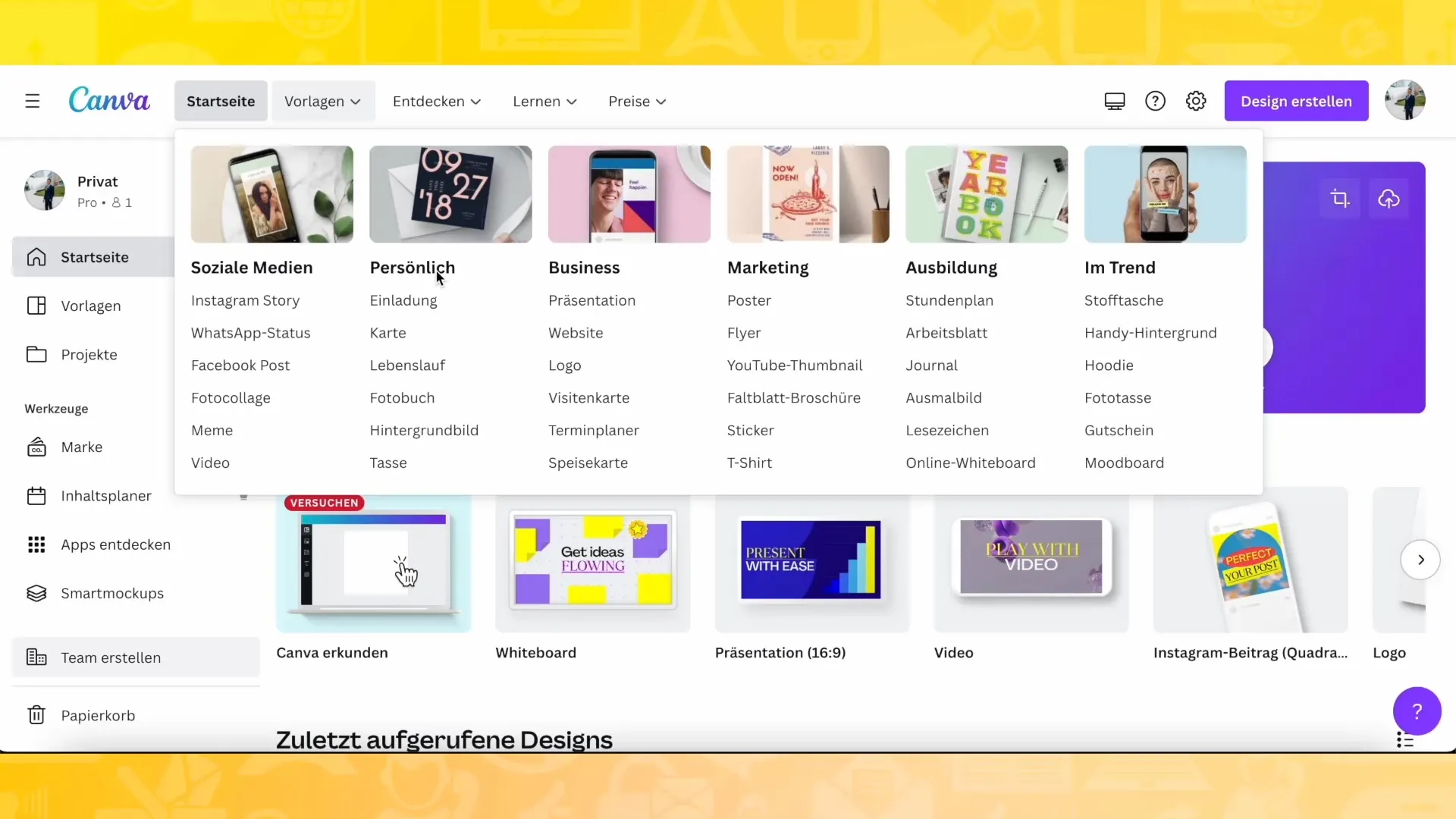
3. utilizar opções de inspiração
Depois de ter selecionado uma categoria, pode procurar diferentes ideias nos modelos. Por exemplo, se selecionar "Cartões de convite", verá muitos modelos diferentes que pode editar ou personalizar. Tem a opção de adotar estes modelos diretamente ou de os utilizar como inspiração para os seus próprios designs.
4. descobrir fotografias e ícones
Outra parte importante da coluna superior é o acesso a uma vasta seleção de fotografias e ícones. Por exemplo, se estiver à procura de "natureza", pode ir diretamente para a galeria de fotografias e navegar pelas imagens de alta qualidade. Estas imagens são frequentemente de alta resolução e oferecem uma excelente qualidade para melhorar os seus projectos.
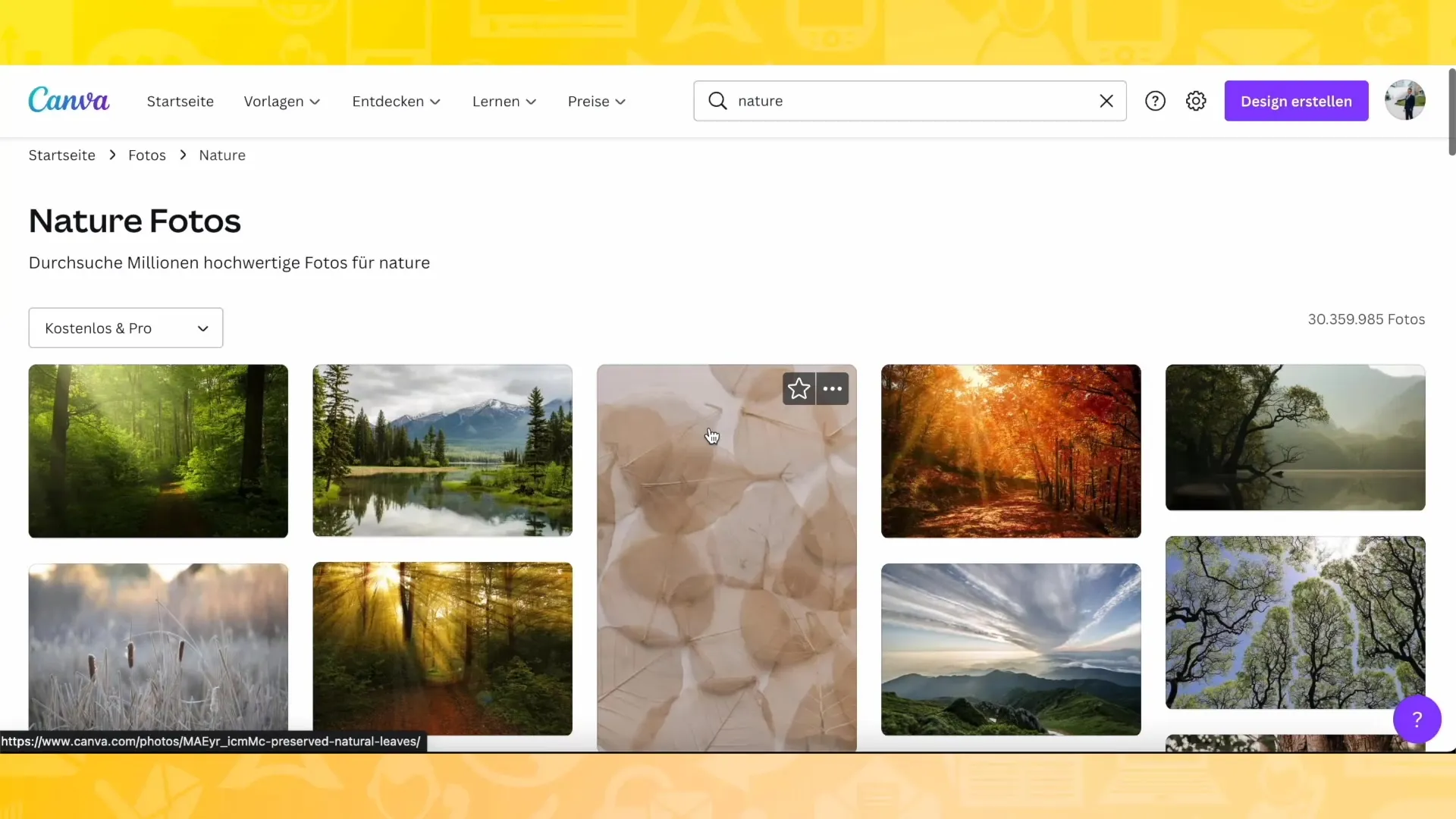
5. Introduza os seus próprios termos de pesquisa
Se não encontrar os resultados pretendidos numa categoria, também pode utilizar termos de pesquisa diretos, como "cozinhar". Ignore as categorias gerais e introduza termos específicos para encontrar modelos, imagens e ícones diretamente adaptados ao seu projeto.
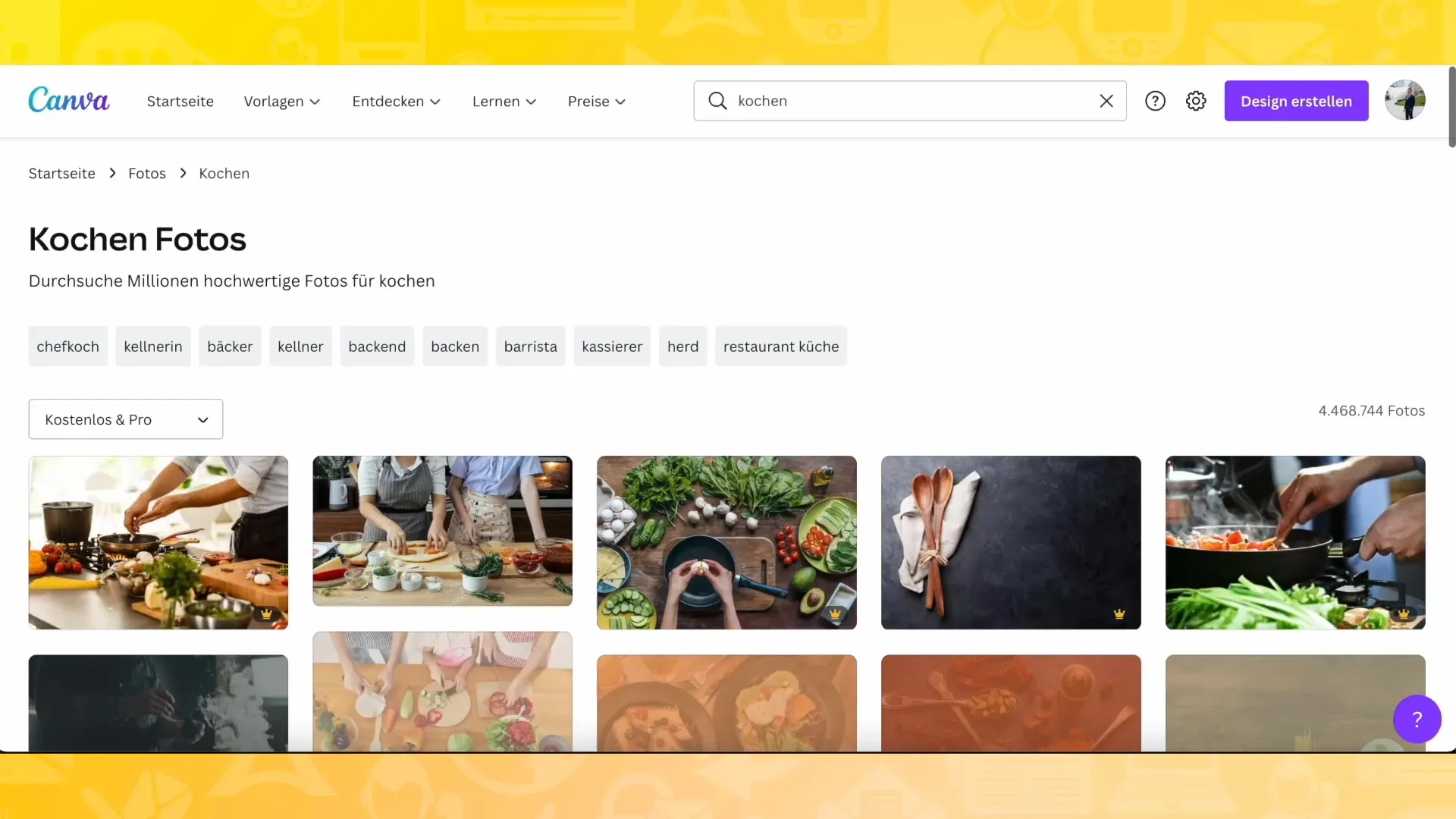
6. utilizar símbolos e ícones
A variedade de símbolos e ícones no Canva é quase ilimitada. Utilize a função de pesquisa de ícones para encontrar os elementos gráficos certos para o seu design. Quer seja para "viajar", "cozinhar" ou "redes sociais" - vai encontrar o que procura. Estes ícones podem dar um toque especial aos seus projectos e criar clareza visual.

7. utilizar material didático
Se quiser saber mais sobre o Canva, deve visitar o blogue ou a função de ajuda na coluna superior. Aí pode encontrar dicas e tutoriais valiosos para o ajudar a compreender melhor o software e otimizar os seus desenhos. Isto é particularmente útil para principiantes, bem como para designers experientes que querem desenvolver as suas competências.
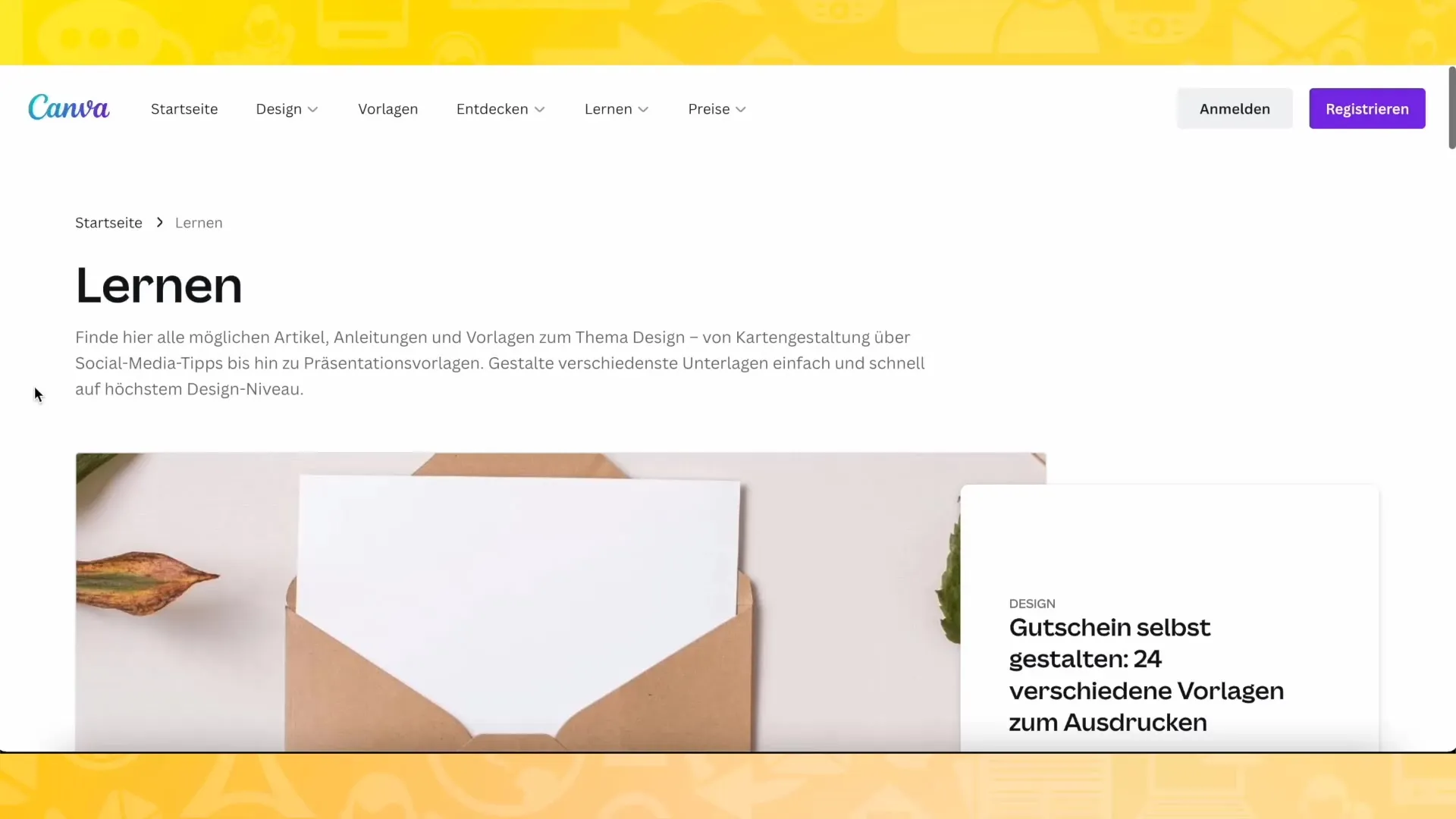
8. utilizar o botão criar desenho
Quando estiver pronto para criar um novo desenho, clique no botão dominante "Criar desenho". A partir daqui, obtém uma visão geral dos diferentes formatos e modelos de design que pode utilizar. Agora, personalize o seu projeto com a sua criatividade e as informações que recolheu nos passos anteriores.
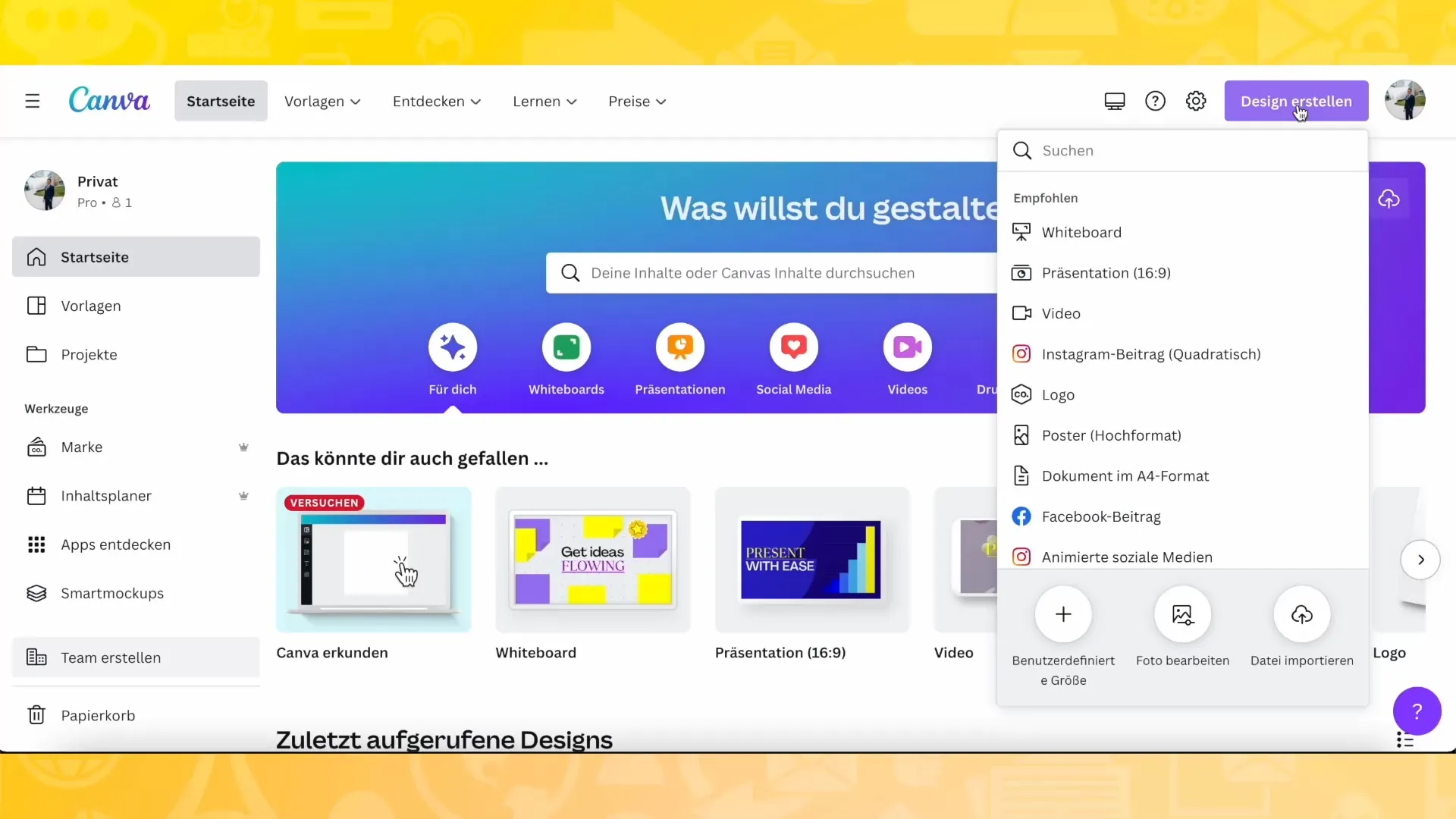
Resumo
Neste guia, aprendeu informações valiosas sobre como utilizar a coluna superior no Canva. Aprendeu a utilizar eficazmente a barra de pesquisa, a explorar categorias, a encontrar modelos inspiradores, a utilizar ícones e fotografias e a aceder a materiais de aprendizagem. Todas estas funcionalidades vão ajudá-lo a criar designs cativantes que se adequam ao seu estilo e às suas necessidades.
Perguntas frequentes
Como posso encontrar modelos para publicações no Instagram?Basta escrever "publicação no Instagram" na barra de pesquisa e navegar pelos modelos que aparecem.
As fotografias no Canva são de boa qualidade?Sim, o Canva oferece fotografias de alta resolução de excelente qualidade.
Posso guardar os meus designs?Sim, depois de criar os seus designs, pode guardá-los na sua conta do Canva e aceder-lhes em qualquer altura.
Existe um tutorial sobre como aprender o Canva?Sim, o Canva oferece tutoriais e um blogue para o ajudar a melhorar as suas capacidades de design.


